
قد لا تكون راضيًا عن أي من مجالس التطوير الرسمية المذكورة أعلاه. إذا كان الأمر كذلك ، يجب أن تعرف اردوينو ديو، إحدى النكهات الرسمية الأخرى لهذه المنصة الرائعة. باستخدامه يمكنك إنشاء العديد من المشاريع ، كما هو الحال مع المشاريع السابقة ، ولكن في هذه الحالة هناك خاصية مختلفة مهمة جدًا ، وليست فقط الذاكرة أو كائنات GPI المتاحة أو الحجم ...
أنا أشير إلى المتحكم الدقيق الذي يدمج هذه اللوحة ، لأن الشريحة الرئيسية ليست كذلك على أساس ARM. نادر في Arduino ، حيث يعتمد الباقي على بنية AVR 8 بت ، بينما تستخدم هذه اللوحة الأخرى ISA ARM 32 بت. بالطبع ، لا تزال هذه الشريحة من ماركة Atmel ، كما هو معتاد.
ما هو Arduino Due؟
هذا لوحة اردوينو إنها تحمل أوجه تشابه كبيرة مع لوحات تطوير Arduino الأخرى ، وفائدتها هي نفسها تمامًا. أي أن تكون قادرًا على إنشاء العديد من المشاريع الإلكترونية وبرمجة الرسومات المختلفة للتحكم فيها. ولكن ، مثل الإصدارات الأخرى من Arduino ، لها اختلافات ملحوظة ...
الخصائص التقنية والمخطط و pinout
يعتمد Arduino Due على شرائح متحكم دقيق أو وحدات MCU مثل اتميل SAM3X8E. أول لوحة Arduino تعتمد على ARM ، وتحديداً على نواة معالجة Cortex-M3 32 بت. أداء زائد أكثر من 8 بت MCUs التي تمتلكها لوحات أخرى مماثلة.
شريحة Atmel هذه (التي تم الحصول عليها حاليًا بواسطة شركة Microchip) بدأت سلسلتها في عام 2009 للتنافس مع AVRs الخاصة بها. بعض RISCs التي هي أكثر إثارة للاهتمام وقوة من سابقاتها.
إلى جانب ذلك ، تقريبًا ، أيضًا لديك المزيد من الدبابيسحيث يتضمن 54 منفذ إدخال / إخراج رقمي ، منها 12 مخرج PWM. يتضمن أيضًا 12 مدخلًا تناظريًا و 4 UART (منافذ تسلسلية للأجهزة) وما إلى ذلك. أيضًا ، على عكس لوحات Arduino الأخرى ، يعمل Arduino Due عند 3.3 فولت بدلاً من 5 فولت للوحات الأخرى.
تحتوي لوحة Arduino Due على كل ما تحتاجه لبدء إنشاء مشاريعك ، ما عليك سوى توصيلها بجهاز كمبيوتر باستخدام ملف كابل microUSB وابدأ في تنزيل الرسومات التخطيطية حتى تعمل. وبالمناسبة ، لن يعمل USB هذا كقوة خارجية كما هو الحال في حالات أخرى ، ولكن يمكنك استخدام محول تيار متردد / تيار مستمر متوافق مع القابس الذي تتكامل معه هذه اللوحة (دبوس مركزي + 2.1 مم).
من ناحية أخرى ، يجب أن تعرف أيضًا ملفات الخصائص التقنية، والتي تتلخص في:
- متحكم: Atmel SAM3X8E ARM Cortex-M3 32 بت 84 ميجا هرتز
- ذاكرة RAM: 96 كيلوبايت (موزعة على بنكين سعة 2 كيلوبايت + بنك واحد بسعة 64 كيلوبايت)
- EEPROM: لايوجد به هذا النوع من الذاكرة بعكس اللوحات الاخرى. ARM لديه القدرة على عمل IAP (برمجة التطبيقات) المكتوبة على الفلاش. وبالتالي يمكن استخدامه للبيانات غير المتطايرة وتخزين الكود.
- سلك microUSB: لديها 2.
- برنامج برمجة (أقرب إلى مقبس الطاقة) والذي سيتعين عليك اختيار Arduino Due (ProgrammingPort) من أجله في Arduino IDE. هذا متصل مباشرة بشريحة 16U2.
- مواطن آخر (الأبعد عن مقبس الطاقة) يمكن استخدامه عن طريق تحديد Arduino Due (NativeUSBPort) في Arduino IDE. في هذه الحالة ، يتم توصيله مباشرة بالميكروكونترولر SAM3X.
- Flash: 512 كيلو بايت ، كلها متاحة للبرنامج ، لأن أداة تحميل التشغيل لا تطرح أي شيء مثل لوحات Arduino الأخرى
- جهد التشغيل: 3.3 فولت (على الرغم من أنه يحتوي على دبوس 5 فولت لمشاريعك ، بالإضافة إلى GND أو الأرض)
- جهد الإدخال (موصى به): 7-12 فولت
- جهد الإدخال (الحد الأقصى): 6-16 فولت
- دبابيس الإدخال / الإخراج الرقمية: 54 ، منها 12 PWM.
- دبابيس الإدخال التناظرية: 12 قناة.
- دبابيس الإخراج التناظرية:2 (داك)
- شدة التيار لكل دبوس I / O: 130 مللي أمبير
- شدة التيار للدبوس 3.3 فولت: 800 مللي أمبير
- شدة التيار للدبوس 5 فولت: 800 مللي أمبير
- البيزو ذ الأبعاد: 101.52 × 53.3 مم و 36 جرام.
- السعر: 30-40 يورو تقريبًا. يمكنك شرائه على أمازون.
كما ذكرت من قبل ، لديها منفذ USB OTG سرعة عالية ، 4 UART ، موصل JTAG ، زر إعادة الضبط ، زر الحذف ، موصل SPI ، و 2 TWI. في الواقع ، ما تم التعليق عليه سابقًا على معيار 1.0 له علاقة ببعض هذه الموصلات:
- TWI مع دبابيس SDA و SCL
- تعليمات IOREF يسمح للدرع ، المتصل بالتكوين المناسب ، بتكييف شدته مع توتر اللوحة.
- دبوس واحد غير متصل محجوزة للاستخدام في المستقبل.
بالمناسبة ، لا أرغب في إنهاء هذا القسم دون التعليق على المزيد حول هذه الموصلات التسلسلية الأخرى وغيرها. على الأقل pinout مكان تواجدهم:
- المسلسل 0: على السن 0 (RX) والدبوس 1 (TX)
- المسلسل 1: دبوس 19 (RX) ورقم 18 (TX)
- المسلسل 2: دبوس 17 (RX) ورقم 16 (TX)
- المسلسل 3: دبوس 15 (RX) ورقم 14 (TX)
- PWM: انتقل من السنون 2 إلى 13 لتوفير 8 بت PWM.
- إدخال / إخراج رقمي: من السن 0 إلى 53
- النواتج التناظرية: من رقم التعريف الشخصي A0 إلى A11
- SPI: رأس SPI
- CAN: CANRX و CANTX للاتصالات CAN
- LED مدمج مضمن ومتصل بالدبوس 13
- تي واي 1: pin 20 (SDA) والدبوس 21 (SCL)
- تي واي 2: تم وضع علامة SDA1 SCL1
- DAC1 و DAC2 مع دقة في إخراجها من 12 بت (4096 مستوى) مع analogWrite () بجهد من 0.55 فولت إلى 2.75 فولت.
- AREF: إدخال تناظري كمرجع للجهد. تستخدم مع الوظيفة analogReference ()
- إعادة تعيين: إذا قمت بتعيين هذا الخط على مستوى الجهد المنخفض أو المنخفض ، فإن المتحكم الدقيق يعيد ضبط نفسه.
البيانات
مثل المجالس الرسمية الأخرى ، يحتوي Arduino Due على كمية كبيرة من البيانات المتاحة للمجتمع ، مثل المخططات والبيانات والوثائق مثل أوراق البيانات، إلخ. باستخدام هذه البيانات ، ستتمكن من معرفة كل شيء عن هذه اللوحة لتحقيق أقصى استفادة منها. على سبيل المثال ، لديك هذه المستندات تحت تصرفك:
- pinout الكامل
- ورقة البيانات من متحكم Atmel SAM3X8E
- ملفات EAGLE مع المخططات للصناع.
- الخطط الإلكترونية من الطبق Arduino UNO.
- محفوظات فريتزينج
Arduino IDE والبرمجة لـ Arduino Due
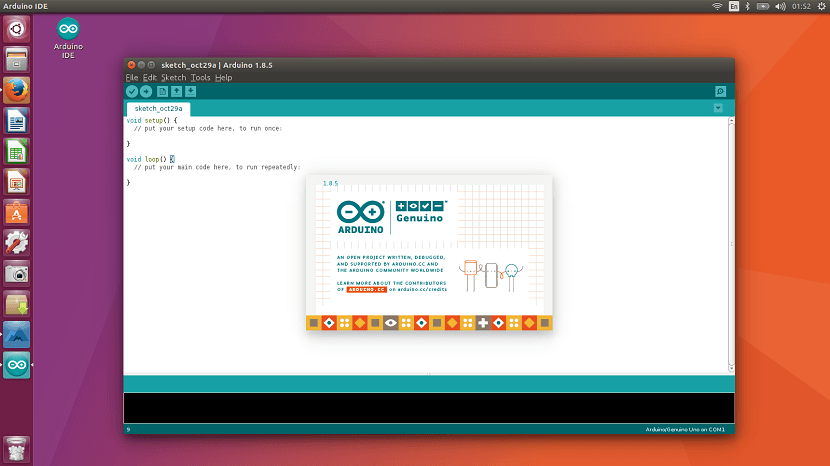
لبرمجة Arduino Due ، يتم اتباع نفس الإجراء المتبع في العديد من لوحات Arduino الأخرى. لا تحتاج إلى برنامج IDE مختلف لأنه يعتمد على ARM. لذلك ، لا داعي للقلق بشأنه ، فسيكون شفافًا تمامًا بالنسبة للمبرمج. يمكنك قم بتنزيل أو استخدام Arduino IDE أما باقي اللوحات فيمكنك تحميلها من هذا الرابط للمنصات macOS و Windows و Linux.
لغة كتابة الكود المصدري للرسم أيضًا سيكون بالضبط نفس الشيء، باستثناء التكيف مع pinout والخصائص المميزة لـ Arduino Due. إذا كنت مبتدئًا ، يمكنك استخدام دورة مجانية في PDF لـ Arduino IDE. ستتعلم فيه كيفية إنشاء الرسومات الأولية البسيطة وتعلم المزيد عن برمجة Arduino. على الرغم من أن هذه الدورة تعتمد على Arduino UNO، يعمل مع جميع إصدارات Arduino الأخرى ...
La المراوغة فقط ما يجب أن تضعه في اعتبارك عند تثبيت Arduino IDE هو أنه ، افتراضيًا ، يأتي جاهزًا للبدء به Arduino UNO. لذلك ، يجب عليك اختيار اللوحة المناسبة لنقل الرمز من الكمبيوتر إلى اللوحة الخاصة بك. للقيام بذلك ، يمكنك اتباع هذه الخطوات البسيطة:
- افتح Arduino IDE
- اذهب إلى قائمة الأدوات.
- ثم إلى اللوحات.
- هناك ، ابحث عن Arduino Due وحدد أحد خياري USB الموجودين وفقًا لتفضيلاتك ...
الآن يمكنك المتابعة كما تفعل عادة. Disfruta لإنشاء مشاريع جديدة وعدم التوقف عن التعلم ...

أعتقد أن هناك خطأ بسيط في الفقرة الثانية. حيث تقول: «أعني المتحكم الدقيق في هذه اللوحة ، حيث أن الشريحة الرئيسية لا تعتمد على ARM. عندما يعتمد في الواقع على ARM